Python编程环境设置
第1节.Python编程环境设置
一、sublime相关
1.sublime REPL插件安装
(1)安装
先打开插件安装面板:ctrl+shift+P
输入install ,选择Package Control:Install Package
提示安装成功后重新按ctrl+shift+P,选择Package Control:Install Package
之后输入sublimeREPL点击安装
在tools中能够找到sublimeREPL说明安装成功
(2)配置快捷键
首先点击首选项prefrence
其次打开快捷键设置keybindings
输入以下代码后关闭并保存
{"keys":["f5"], "caption":"SublimeREPL:Python - RUN current file", "command":"run_existing_window_command",
"args":{
"id":"repl_python_run", "file":"config/Python/Main.sublime-menu"}}
此举是将快捷键设置为F5
2.中文设置
(1)打开安装好的的sublime,选择Preferences下面的Package Contorol选项出现弹窗方框
在弹窗输入install package,选择对应(默认第一个)点击进入
(2)在弹窗出输入chinese,选择插件ChineseLocaloztions(默认第一个)点击安装
(3)等待安装完成,出现中文字体,一般出现就算安装完成了
(4)此时可在Help下面的Language处自由切换成简体中文语言
(5)切换之后的效果,就可以使用中文版了
二、PyCharm相关
1.中文设置
安装 PyCharm 中文插件,打开菜单栏 File,选择 Settings,然后选 Pulgins,点 Marketplace,搜索 chinese,然后点击 install 安装
2.安装注意
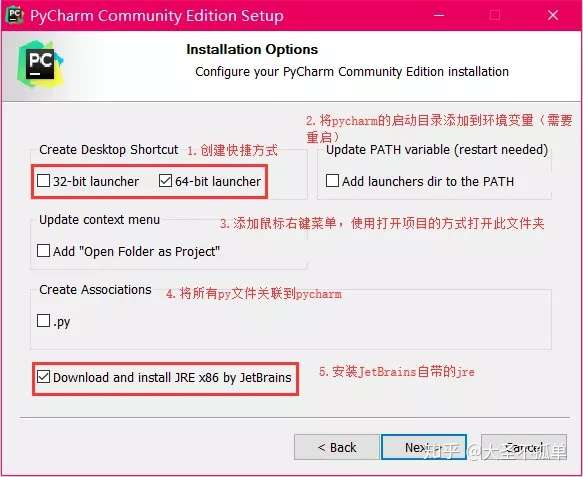
3.创建项目时注意
创建项目
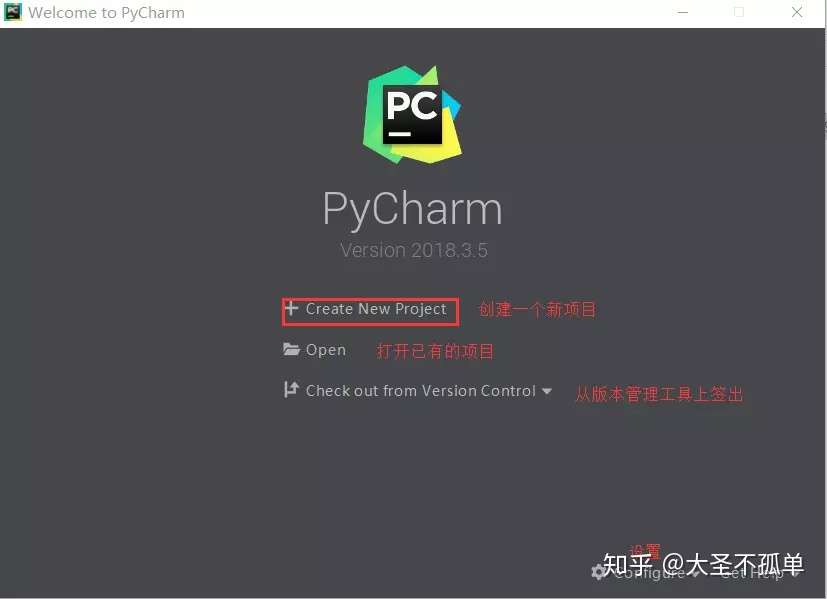
这里选择Create New Project,会出现设置项目名称和选择解释器:
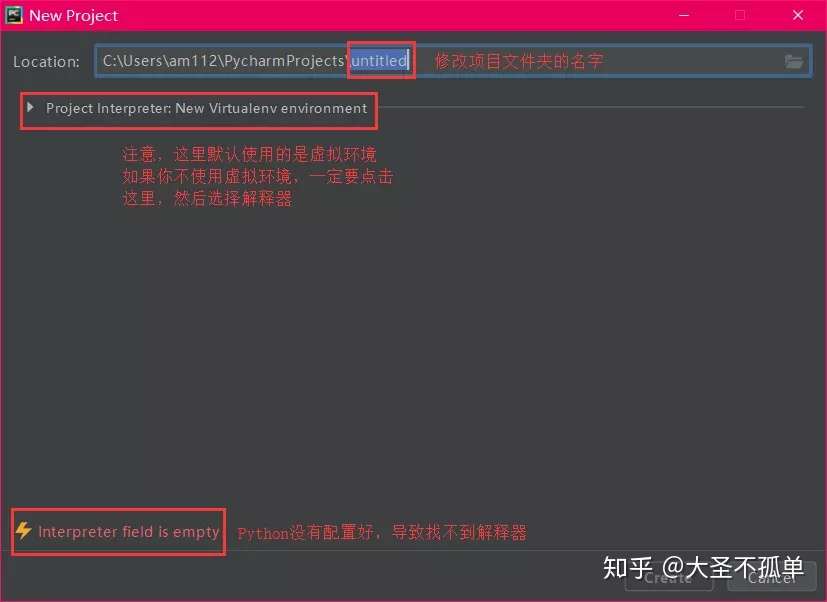 选择解释器
选择解释器
注意:这里默认使用的 Python 的虚拟环境,如果你不使用虚拟环境,一定要修改。 如果出现 Interpreter field is empty 表示 Python 的环境变量有问题。当然我们也可以直接选择,请看下面。 选择图中 1,如果 3 位置的下来中选不到 Python.exe, 则点击 2 位置按钮。
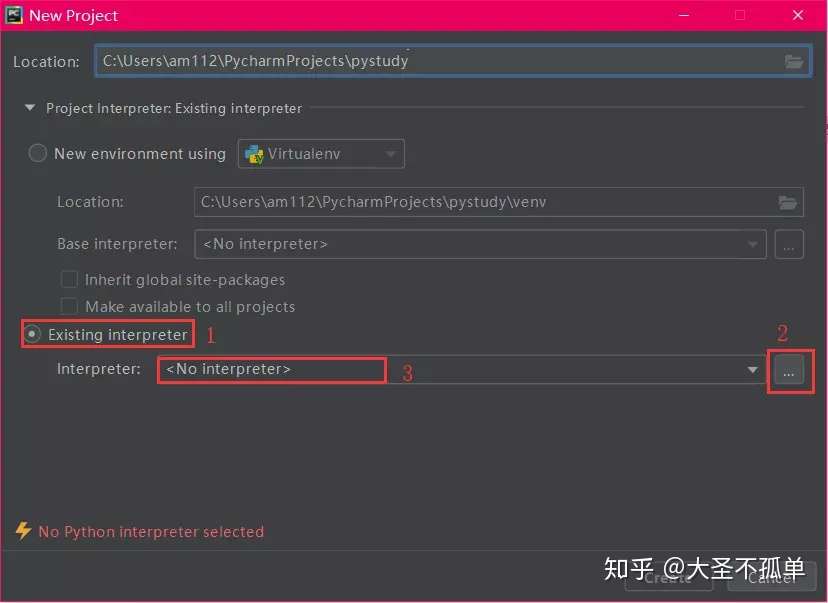 选择Python
选择Python
选择图中1, 如果 3 位置依然没有出现 Python.exe,则点击 2 位置按钮选择 Python 的安装目录,找到你安装的 Python 目录,然后选择 Python.exe。
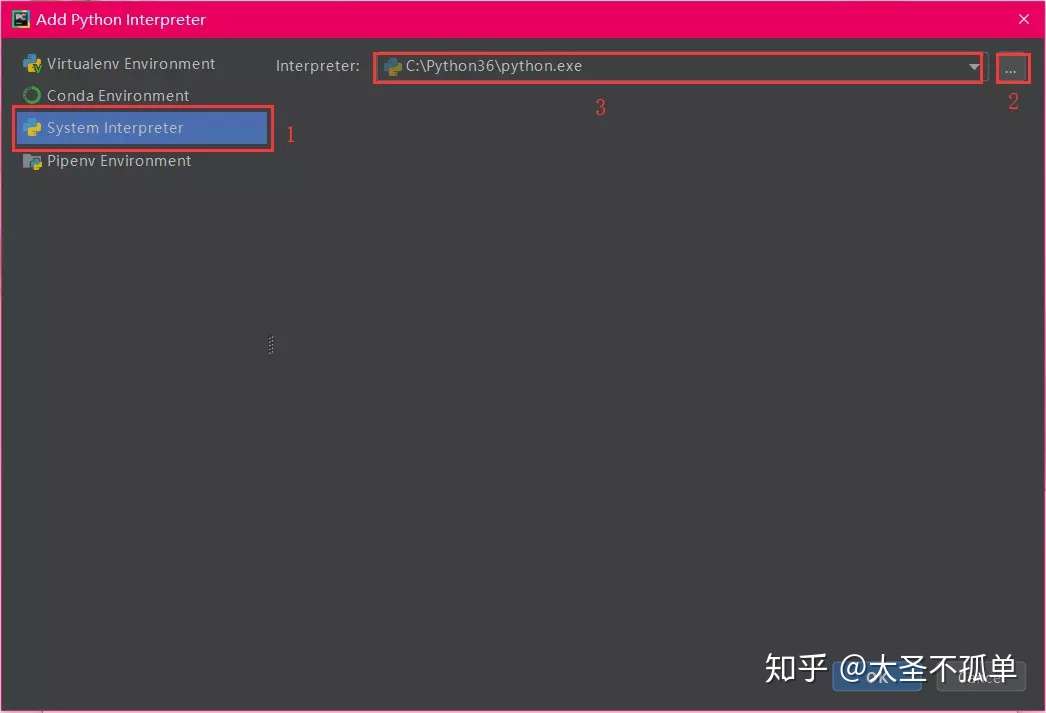
然后点击Create即可。
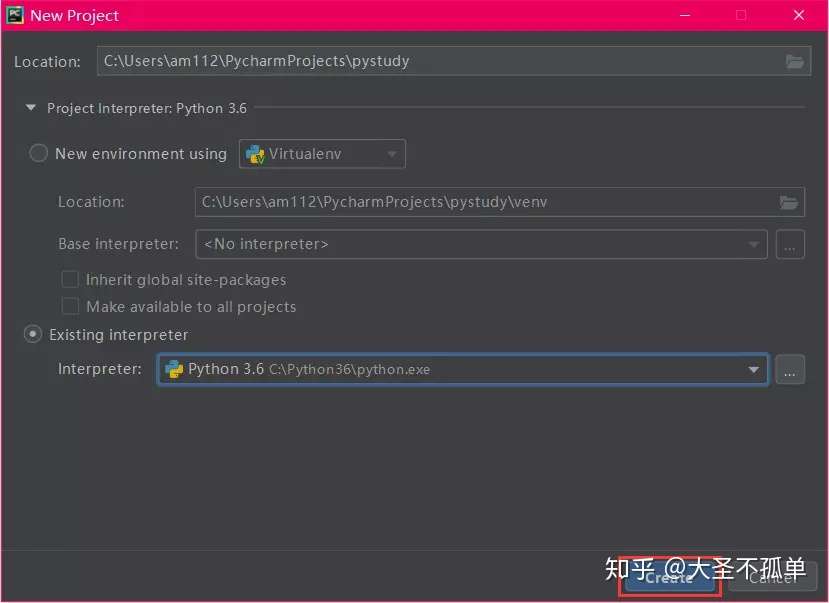
那么现在项目就创建成功了
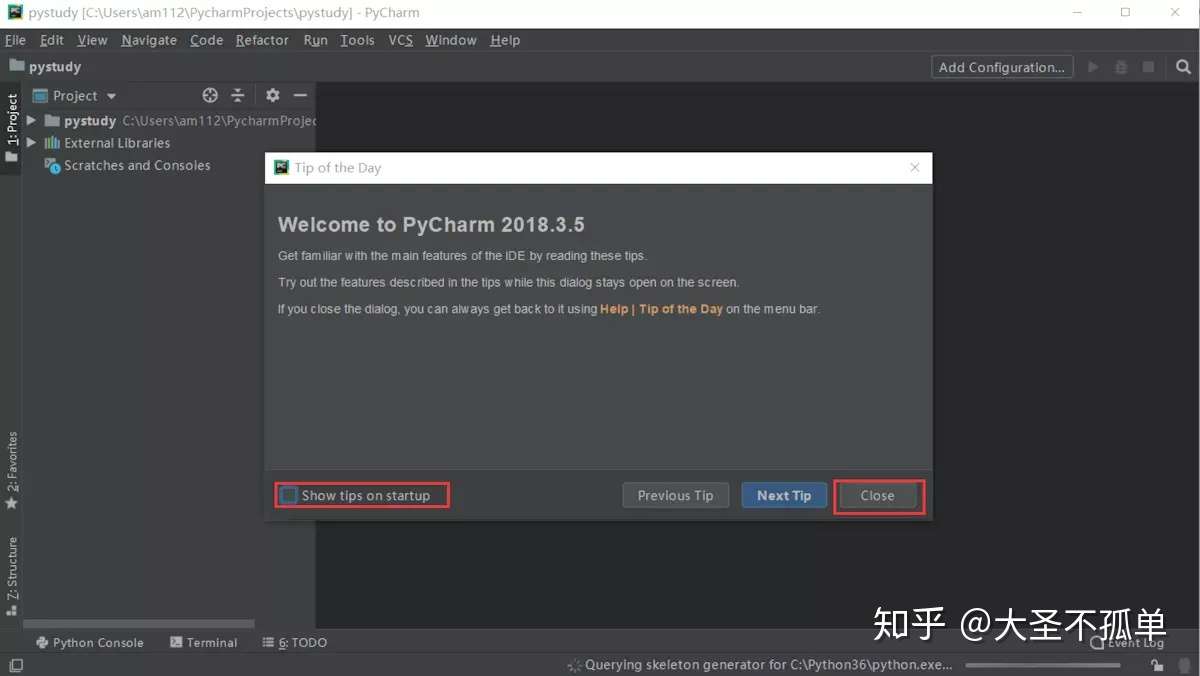 项目界面
项目界面
在上图中,去掉Show tips on startup,不用每次都打开欢迎界面,然后关闭即可。
4.创建 Python 文件
在项目名称的位置点击鼠标右键,选择New > Python File
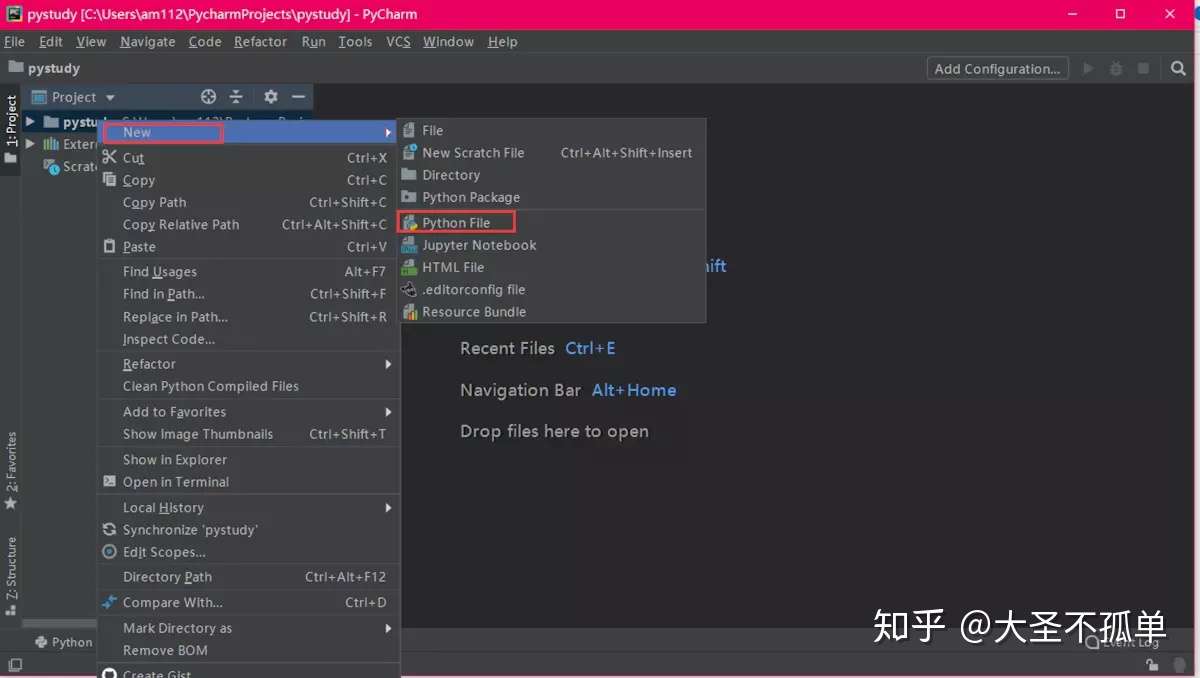 新建Python文件
新建Python文件
输入文件名称,点击 OK 即可。
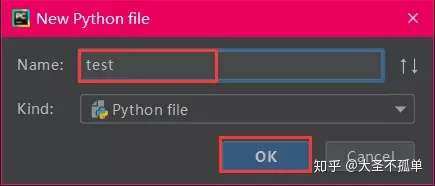
在文件中输入代码:
然后在文件中任意空白位置点击鼠标右键,选择运行:
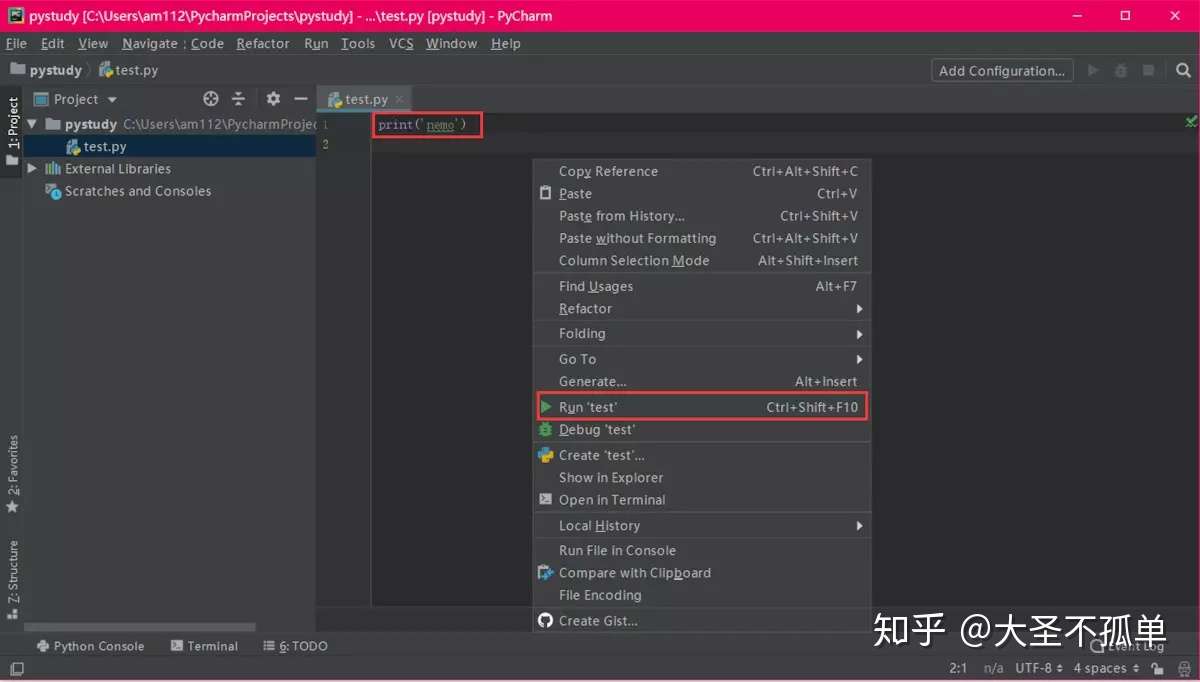 运行Python
运行Python
在界面的下方,显示 Python 代码的运行结果


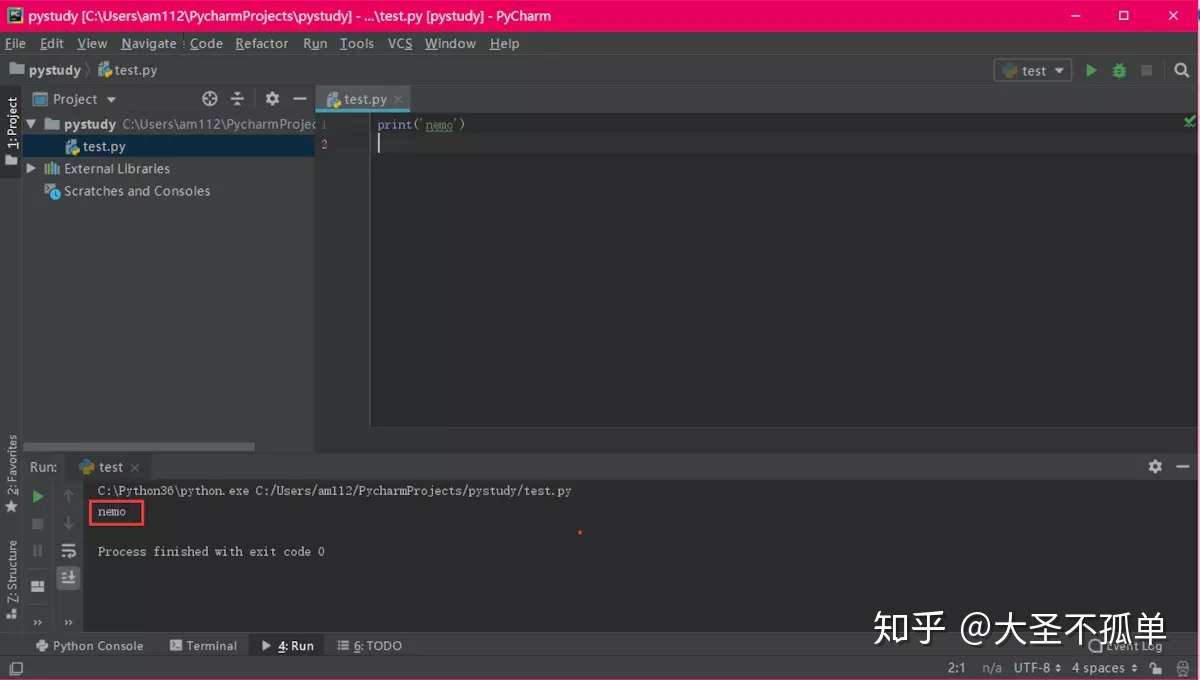

 浙公网安备 33010602011771号
浙公网安备 33010602011771号